Bạn vừa sở hữu chiếc AirPod thời thượng và đang tận hưởng những giai điệu tuyệt vời? Tuy nhiên, đôi lúc bạn muốn âm thanh lớn hơn để “quẩy” hết mình, hay nhỏ hơn để không làm phiền người xung quanh. Đừng lo lắng, việc điều chỉnh âm lượng trên AirPod vô cùng đơn giản. Bài viết này nohulucky77 sẽ bật mí cách tăng âm lượng trên AirPod và giảm âm lượng một cách nhanh chóng và hiệu quả, giúp bạn làm chủ hoàn toàn trải nghiệm âm thanh của mình.
Cách tăng âm lượng trên AirPod và giảm âm lượng dễ dàng như trở bàn tay
Mặc dù AirPod (ngoại trừ AirPod Max) không được trang bị nút điều chỉnh âm lượng trực tiếp, Apple vẫn mang đến cho người dùng nhiều phương thức linh hoạt để kiểm soát âm thanh. Dưới đây là 3 cách tăng âm lượng trên AirPod và giảm âm lượng bạn có thể áp dụng ngay:
Bạn đang xem: Mẹo vặt và cách tăng âm lượng trên Airpod hiệu quả nhất
Cách tăng và giảm âm lượng trực tiếp từ iPhone
Xem thêm : Soi cầu xổ số – Bật mí phương pháp bắt số chính xác 99%
Đây là phương pháp cơ bản và được nhiều người sử dụng nhất. Chiếc iPhone đã kết nối với AirPod của bạn chính là “trung tâm điều khiển” âm thanh.
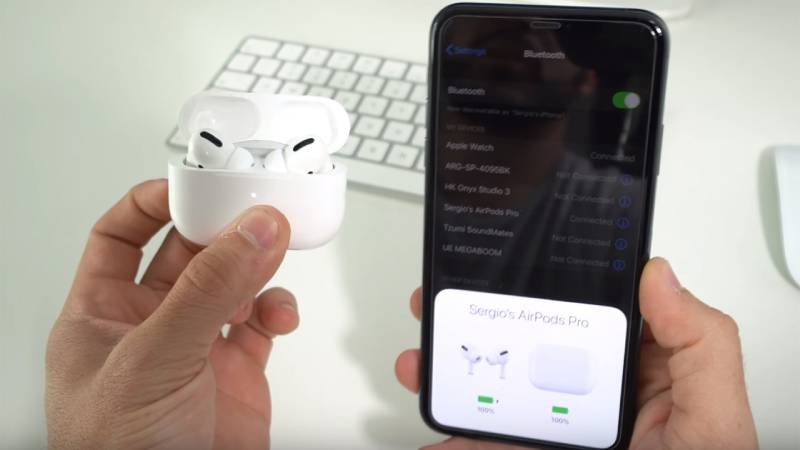
- Cách tăng âm lượng trên AirPod: Nhấn nút tăng âm lượng nằm ở cạnh bên trái của iPhone. Mỗi lần nhấn sẽ tăng âm lượng lên một nấc. Bạn có thể nhấn giữ để tăng âm lượng liên tục đến mức mong muốn. Ngoài ra, bạn có thể vuốt xuống từ góc trên bên phải màn hình để mở Trung tâm điều khiển và kéo thanh trượt âm lượng lên.
- Cách giảm âm lượng trên AirPod: Tương tự, bạn nhấn nút giảm âm lượng ở cạnh bên trái iPhone hoặc kéo thanh trượt âm lượng xuống trong Trung tâm điều khiển.
Cách tăng và giảm âm lượng bằng giọng nói với Siri
Nếu bạn muốn điều chỉnh âm lượng mà không cần chạm vào điện thoại, trợ lý ảo Siri sẽ là “cánh tay phải” đắc lực.
- Cách tăng âm lượng trên AirPod: Kích hoạt Siri bằng cách chạm hai lần vào một bên tai nghe (đối với AirPod thế hệ 1 và 2) hoặc bóp giữ cảm biến lực ở thân tai nghe (đối với AirPod Pro và AirPod thế hệ 3). Với các phiên bản AirPod mới hơn và iOS 17, bạn chỉ cần nói “Siri” để gọi trợ lý ảo. Sau khi Siri phản hồi, hãy ra lệnh: “Tăng âm lượng” hoặc “Turn up the volume”. Bạn cũng có thể yêu cầu tăng âm lượng theo mức cụ thể, ví dụ: “Tăng âm lượng lên 70%”.
- Cách giảm âm lượng trên AirPod: Tương tự, sau khi gọi Siri, bạn hãy ra lệnh: “Giảm âm lượng” hoặc “Turn down the volume”. Bạn cũng có thể điều chỉnh theo phần trăm, ví dụ: “Giảm âm lượng xuống 30%”.
Cách tăng và giảm âm lượng qua Apple Watch
Xem thêm : Đá gà cựa dao: Nghệ thuật đá gà đỉnh cao và điều cần biết
Nếu bạn là một “tín đồ” của Apple Watch, cách tăng âm lượng trên Airpod trực tiếp từ cổ tay cũng rất dễ dàng.

- Cách tăng âm lượng trên AirPod: Khi AirPod đang phát nhạc và kết nối với Apple Watch, hãy mở ứng dụng “Đang phát” trên đồng hồ. Bạn sẽ thấy các nút điều khiển nhạc, bao gồm cả thanh trượt âm lượng. Xoay Digital Crown hoặc chạm và kéo thanh trượt lên để tăng âm lượng trên AirPod.
- Cách giảm âm lượng trên AirPod: Tương tự, bạn xoay Digital Crown xuống hoặc kéo thanh trượt âm lượng xuống để giảm âm lượng.
Khắc phục tình trạng AirPod bị nhỏ tiếng dù đã tăng âm lượng
Đôi khi, bạn đã áp dụng mọi cách tăng âm lượng trên AirPod nhưng âm thanh vẫn nhỏ hơn bình thường. Đừng lo lắng, có một vài nguyên nhân và giải pháp cho tình huống này:

- Kiểm tra giới hạn âm lượng an toàn: Apple tích hợp tính năng “An toàn tai nghe” để bảo vệ thính giác người dùng. Hãy kiểm tra xem tính năng này có đang giới hạn âm lượng tối đa của AirPod hay không trong phần Cài đặt > Âm thanh & Cảm ứng > An toàn tai nghe và tắt các tùy chọn “Thông báo tai nghe” và “Giảm âm thanh lớn”.
- Vệ sinh AirPod thường xuyên: Bụi bẩn và ráy tai có thể tích tụ trên màng loa, làm giảm chất lượng âm thanh và âm lượng. Hãy dùng tăm bông khô hoặc bàn chải mềm để nhẹ nhàng vệ sinh các bề mặt này.
- Đảm bảo AirPod vừa vặn với tai: Nếu nút tai không vừa vặn, âm thanh có thể bị thoát ra ngoài, khiến bạn cảm thấy âm lượng nhỏ hơn. Hãy thử các kích cỡ nút tai khác nhau để tìm được sự vừa vặn hoàn hảo.
- Kiểm tra cài đặt âm lượng cân bằng: Trong phần Cài đặt > Trợ năng > Âm thanh/Hình ảnh, hãy đảm bảo thanh trượt “Cân bằng” đang ở vị trí chính giữa. Nếu nó bị lệch sang trái hoặc phải, một bên tai nghe có thể phát ra âm thanh nhỏ hơn.
- Cập nhật phần mềm AirPod: Đôi khi, lỗi phần mềm có thể gây ra các vấn đề về âm thanh. Bạn cần đảm bảo AirPod của bạn đang chạy phiên bản phần mềm mới nhất bằng cách kết nối chúng với iPhone đã kết nối Wi-Fi và đặt gần nhau.
- Khởi động lại (reset) AirPod: Nếu cách tăng âm lượng trên Airpod trên không hiệu quả, hãy thử khôi phục cài đặt gốc cho AirPod. Quá trình này sẽ đưa AirPod về trạng thái ban đầu và có thể giải quyết các lỗi phần mềm tiềm ẩn.
Kết luận
Với những cách tăng âm lượng trên AirPod và giảm âm lượng đơn giản được hướng dẫn trên, hy vọng bạn sẽ luôn có được trải nghiệm âm thanh tuyệt vời nhất với chiếc tai nghe không dây này. Việc làm chủ âm thanh chưa bao giờ dễ dàng đến thế! Hãy áp dụng ngay những mẹo này để tận hưởng trọn vẹn âm nhạc và thế giới giải trí của bạn.
Nguồn: https://nohu-lucky77.com
Danh mục: Thủ thuật
